Doklady - filtre
V okne Doklady je možné zobrazovať všetky doklady vytvorené v aplikácii. Zobrazíte ho kliknutím na Predaj v hlavnom menu aplikácie a následným kliknutím na Doklady, alebo kliknutím na tlačidlo D (zelené tlačidlo) na nástrojovej lište aplikácie. V zozname sa nachádzajú odberateľské ale aj dodávateľské finančné doklady ak sú v aplikácii evidované. Sú tu doklady hotovostného predaja, dodacie listy, faktúry predfaktúry, prípadne dobropisy a pod. V tomto formulári je možné jednotlivé druhy dokladov filtrovať pre lepšiu orientáciu a prácu. Filter nájdete v hornej časti okna dokladov.
Filter v zozname dokladov
Nižšie Vám bližšie opíšeme jednotlivé filtre a možnosti, na základe ktorých je možné v aplikácii filtrovať doklady.
- Roz. - po kliknutí na tlačidlo sa zobrazia možnosti tzv. Rozšíreného filtra, na základe ktorého je možné presnejšie filtrovať. Viac o Rozšírenom filtry sa dočítate nižšie v tomto návode.
- Dátum - zobrazene doklady musia mať dátum vystavenia spadajúci do tohto rozsahu, pričom je možné zadať rôzne časové obdobia. Po otvorení zoznamu dokladov je prednastavený filter na zobrazenie dokladov s dátumom vystavenia za posledných 64 dní.Ak chcete zobrazovať aj iné doklady, je možné si nastaviť konkrétny mesiac, prípadne iné obdobie za ktoré chcete doklady zobraziť. Ak potrebujete vidieť len doklady za konkrétne obdobie, odporúčame použiť Rozšírený filter a tu si nastaviť konkrétny dátumový rozsah.
- Číslo dokladu, v. symbol, š. symbol - zadaním niektorého z parametrov je možné aj vyhľadávať konkrétne doklady, Či už podľa čísla, prípadne obchodného mena a pod. Kliknutím na ikomu lupa je potrebné nastaviť, na základe ktorých parametrov chceme aby nám systém vyhľadával.
- O. - iba označené položky. Ak sú niektoré doklady v zozname označené, po zakliknutí sa zobrazia len tieto označené doklady.
- Sklad - číslo skladu, pre ktorý sa zobrazujú finančné doklady. Ak je v aplikácii nastavených viacero skladov, je možné vybrať z ktorého konkrétne sa majú finančné doklady zobrazovať. Prípadne je možné nastaviť zobrazenie dokladov zo všetkých skladov.
- -- Druhy -- - filtrovanie na konkrétny druh dokladov. Týmto filtrom je možné zobraziť len doklady predané cez online zariadenie, prípadne len dodacie listy, faktúry a pod.
- -- Kategórie -- - v aplikácii je možné si vytvárať aj kategórie finančných dokladov. Tieto je možné vytvárať v Nastaveniach aplikácie, v časti Kategórie. Po výbere možnosti Finančné doklady z ponúkaných možností je možné vytvárať kategórie finančných dokladov. V prípade, že používate aplikáciu iKelp POS Pokladňa v režime reštaurácie, sú ako kategórie dokladov použité čísla jednotlivých stolov v miestnostiach.
- -- Stavy -- - stav vybavenosti finančných dokladov. Viacej informácií o stavoch dokladov sa dozviete v návode Doklady - stav vybavenosti a uhradenosti.
- Dátum - po rozkliknutí sa zobrazia možnosti pre filtrovanie záväzkov, pohľadávok, neuhradených dokladov, dokladov po splatnosti a pod.
Všetky filtre je možné kombinovať a tým zúžiť vyhľadávané doklady.
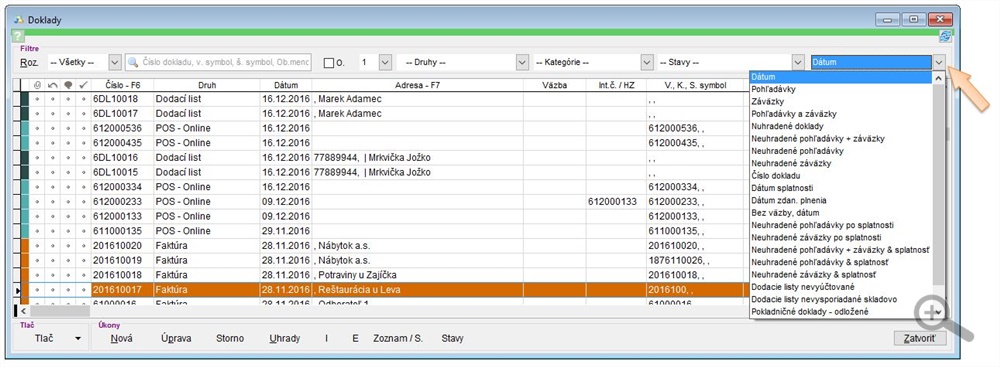
Rozšírený filter
Možnosti Rozšíreného filtra v zozname dokladov
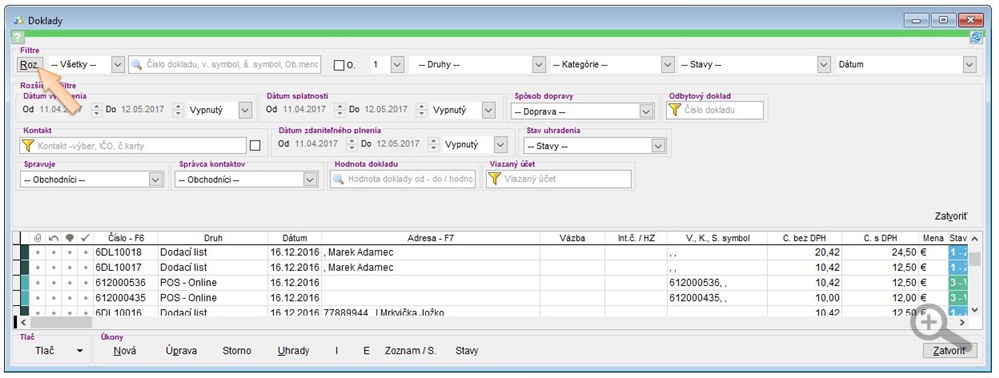
Po kliknutí na tlačidlo Roz. sa zobrazí okno Filter, pomocou ktorého je možné presnejšie doklady filtrovať.
- Dátum - v hornej časti tohto okna môžete definovať presné dátumy, a v ktorom dátume dokladu sa má vybraný rozsah vyhľadávať (dátum vystavenia, dátum zdaniteľného plnenia alebo dátum splatnosti).
- Spôsob dopravy - na finančnom doklade je možné nastaviť aj spôsob dopravy, akým zákazník požaduje dodanie tovaru. Môže sa jednať o dopravu, ktorú zabezpečujete vo vlastnej réžii, prípadne zazmluvnenou prepravnou spoločnosťou, alebo si zákazník objednal tovar priamo na prevádzku a viete mu ho tak pripraviť na predajni.
- Odbytový doklad - finančné doklady je možné vytvárať z odbytových dokladov (vyúčtovaním ponuky, zákazky a pod.). Zadaním čísla odbytového dokladu sa zobrazí aj zviazaný finančný doklad.
- Kontakt - výberom kontaktu je možné filtrovať doklady len na vybraný kontakt. V prípade, že tento kontakt má nadefinované aj viazané kontakty, je možné tiež zapnúť filtrovanie na tieto kontakty.
- Stav uhradenia - stavy uhradenia je vhodné používať pre prehľadnosť platobnej disciplíny zákazníkov, prípadne je možné stavy uhradenosti na dodávateľských dokladoch, čím si viete evidovať ktoré doklady sú, alebo nie sú uhradené, prípadne v akom stave sa úhrada nachádza.
- Spravuje - užívateľ, ktorý doklad vytvoril sa zapíše na doklad ako ten, kto doklad spravuje. Je tak možné si vyfiltrovať doklady, ktoré vytvoril konkrétny užívateľ.
- Správca kontaktov - kontakty môžu mať prideleného tzv. správcu. To môže byť napr. obchodný zástupca spoločnosti, ktorý má pridelených určitých zákazníkov. Pomocou tohto filtra je možné si zobraziť všetky doklady zákazníkov, ktorých daný užívateľ spravuje.
- Hodnota dokladu - filter na hodnotu dokladu sa zvyčajne používa vtedy, ak na účet prišla platba, ktorú nie je možné spárovať podľa VS zo žiadnym dokladom. Vtedy je možné si zobraziť doklady na základe pripísanej úhrady a takto spárovať úhradu s dokladom ak je to možné.
- Viazaný účet - po zadaní čísla účtu z ktorého bola úhrada pripísaná na účet je mžné vyhľadať kontakt, ktorému je daný bankový účet pridelený.
Pri nastavení filtra kliknite na tlačidlo Zatvoriť čím sa aplikuje filter. Popis tlačidla Roz. v okne Doklady v časti Filter sa zobrazí červenou farbou, čo značí že je použitý niektorý z jeho filtrov. Tento filter je možné vypnúť opätovným otvorením toho filtra a vypnutím všetkých požiadaviek. Alebo je možné tento filter jednoducho vypnúť kliknutím pravým tlačidlom na tlačidlo rozšíreného filtra Roz. Tým zmizne červené sfarbenie popisu tohto tlačidla a filter sa vypne.
Súvisiace návody

by
Stanislav Javorský